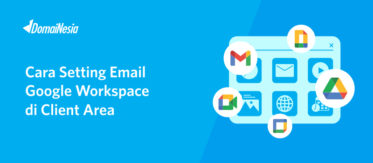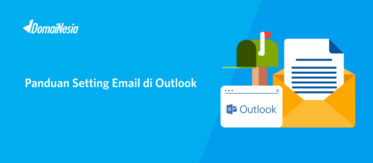Cara Kirim Email dengan Sendgrid di WordPress

Hi DomaiNesians! Pernah mendengar kata sendgrid sebelumnya? Bagi para developer, Sendgrid mungkin tidak asing ditelinga. Sendgrid adalah suatu layanan email yang digunakan untuk mengirimkan email. Biasanya agar dapat mengirimkan email, kamu harus melakukan pengaturan SMTP terlebih dahulu bukan? Nah jika kamu menggunakan Sendgrid, kamu hanya perlu memasukkan API Key pada website atau script kamu. Sendgrid berfungsi sebagai media email marketing. Dikutip dari Wikipedia, dengan Sendgrid kamu dapat mengirimkan notifikasi email, mengirimkan notifikasi reset password, mengirimkan email penawaran, mengirimkan newsletter dan sebagainya. Sendgrid memiliki akun berbayar ataupun free. Untuk free hanya dibatasi sekitar 100 email tiap harinya. Pada panduan ini akan dijelaskan cara kirim email dengan Sendgrid di WordPress. Yuk ikuti panduannnya!
Tahap Persiapan
- Pastikan kamu memiliki website WordPress. Jika belum, kamu dapat gunakan fitur Instant Deploy DomaiNesia yang dapat digunakan untuk melakukan instalasi WordPress hanya dengan sekali klik.
- Pastikan kamu mengetahui cara menghubungkan konfigurasi SMTP pada email domain dengan website. Khususnya untuk WordPress, terdapat plugin WP Mail SMTP. Kamu dapat baca terlebih dahulu tentang Cara Menggunakan Plugin Wp Mail SMTP, karena pada panduan ini akan menggunakan plugin tersebut.
Baca Juga: Cara Membuat Email dengan Domain Sendiri
Cara Kirim Email dengan Sendgrid di WordPress
Adapun cara kirim email dengan Sendgrid di WordPress yaitu,
1. Login Akun WordPress
Pastikan kamu bisa melakukan login WordPress. Untuk melakukan login WordPress, silahkan buka namadomain/wp-admin di web browser. Lalu masukkan username dan password.

2. Melakukan Instalasi WP Mail SMTP
Setelah berhasil login WordPress, sekarang kamu harus melakukan instalasi plugin WP Mail SMTP agar dapat mengirimkan email dengan Sendgrid di WordPress. Silakan klik menu Plugins lalu klik Add new. Pada bagian keywords, silakan tulis “wp mail smtp”, kemudian pilih plugin WP Mail SMTP by WPForms dan klik Install Now. Tunggu sebentar hingga proses instalasi selesai. Jika sudah, jangan lupa klik Activate.

3. Melakukan Konfigurasi WP Mail SMTP
Coba cek pada bagian menu sidebar sebelah kiri. Kamu bisa klik WP Mail SMTP dan pilih Settings. Pada bagian Settings, silakan disesuaikan nama alamat email pada From Email. Pada From Name, kamu dapat tuliskan nama pengirim yang tertera pada email. Nah untuk Mailer, silakan pilih Sendgrid.

4. Mendaftar Akun Sendgrid
Sekarang saatnya kamu mendaftar akun Sendgrid agar nantinya bisa membuat API Keys dan dapat disinkronkan dengan WordPress. Silakan buka https://sendgrid.com/free/. Kemudian klik Start for Free untuk memulai membuat akun Sendgrid. Silakan tulis username, password, email address yang diinginkan. Jangan lupa klik I'm not a robot dan beri tanda centang pada tulisan I Accept the terms of Service and Have read the Services Privacy Policy. Jika sudah silakan klik Create Account.

Isi biodata diri beserta rentang total email yang akan kamu kirimkan tiap bulannya. Jika sudah, klik Get Started ya!

5. Membuat API Keys
Setelah membuat akun, kamu dapat membuat API Keys agar dapat dihubungkan dengan WordPress. Silakan klik Menu Settings lalu pilih APIKeys. Untuk membuat API Keys, silakan klik Create API Key.

Tunggu sebentar hingga muncul tampilan seperti gambar berikut. Kamu cukup copy key tersebut lalu klik Done. Kamu dapat melakukan paste di notepad atau textedit lainnya terlebih dahulu.

6. Sinkronisasi API Keys ke WordPress
Nah sekarang saatnya sinkronisasi API Keys ke WordPress melalui plugin WP Mail SMTP. Silakan kembali lagi ke Menu WP Mail SMTP lalu scroll ke bawah terdapat form API Key. Silakan paste API Keys dari Sendgrid ke form tersebut. Jika sudah, jangan lupa klik Save Settings

7. Melakukan Test Email
Jika konfigurasi telah sesuai, kamu dapat melakukan email testing. Silakan klik Email Test pada WP Maill SMTP. Untuk cek apakah email berhasil masuk atau tidak, kamu dapat melakukan cek di hosting melalui roundcube. Voila! Email testing berhasil masuk!

Cara Kirim Email Marketing dengan Sendgrid
Sebagai digital marketer atau pelaku bisnis, kehadiran Sendgrid ini sangat membantu. Kamu dapat membuat list email customer lalu melakukan upload ke Sendgrid. Dan secara otomatis email akan terkirim kepada mereka tanpa harus mengirimkannya satu per satu. Caranya,
- Login Sendgrid
- Memilih Menu Marketing
- Memilih Menu Contats
- Klik Add Contacts lalu pilih apakah ingin upload CSV ataupun manual

Kamu juga dapat melihat statistik, email terkirim, email yang tidak berhasil terkirim dan sebagainya.
Kesimpulan
Ada beragam cara untuk mengirimkan email yaitu melalui SMTP Hosting ataupun melalui Sendgrid. Di Sendgrid, kamu dipermudah dengan fitur email marketing yang dimiliki. Kamu dapat mengupload list email customer/ pengunjung dan Sendgrid akan mengirimkan email kepada mereka secara otomatis. Bagaimana jika website kamu berbasis WordPress? Bisa dong! Kamu dapat ikuti cara kirim email dengan Sendgrid di WordPress.
Baca juga: Cara Membuat Kontak Kami di WordPress